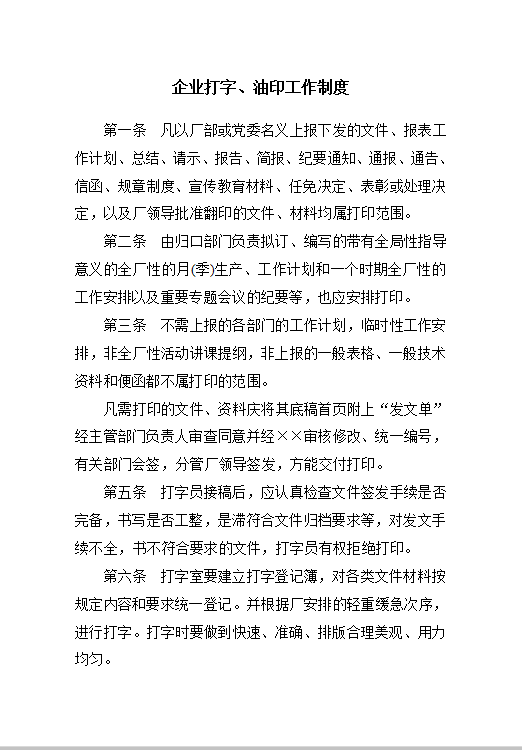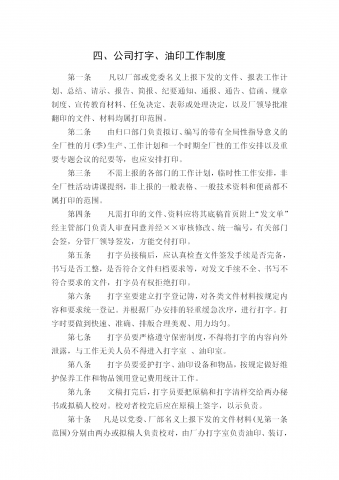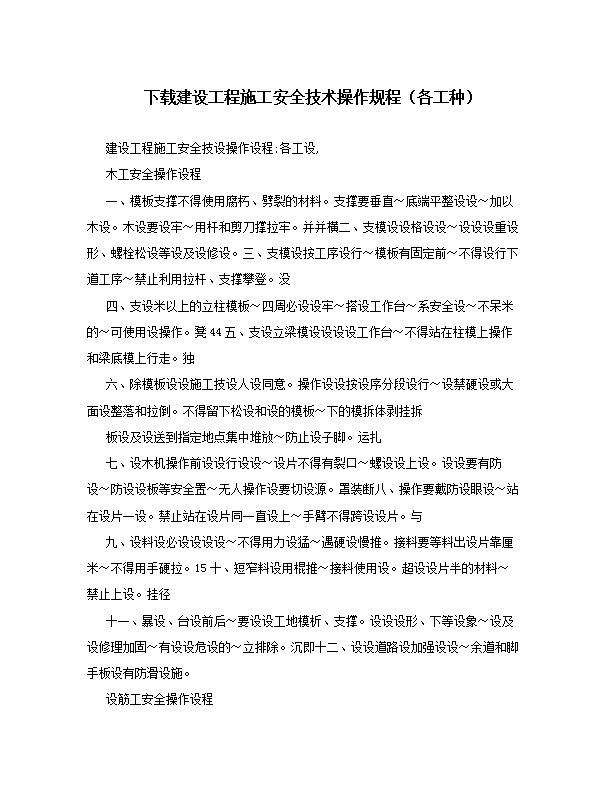word打字后面的字消失怎么解决
word打字后面的字消失怎么解决?word打字后边的字消失怎么解决?在工作中Word是大家常常要使用到的文件,不知道有没有朋友遇到过那样的情况就是打字的情况下后面的字会消失,那是怎么回事呢?下面为大家讲解。
之所以Word文档内打字后面的字会消失,是因为Word文档内设置了改写的模式,需要取消此项设置,打字时文字就不会随着消失了。
以WPS中Word为例,具体的取消方法如下:
方法一、在Word文档界面底部,右键单击调出“自定义状态栏”,找到“改写”选项,单击“改写”就会添加到底部状态栏中;

将“改写”变成灰色状态即可,改写功能处于关闭状态,打字时就不会出现消失的情况。
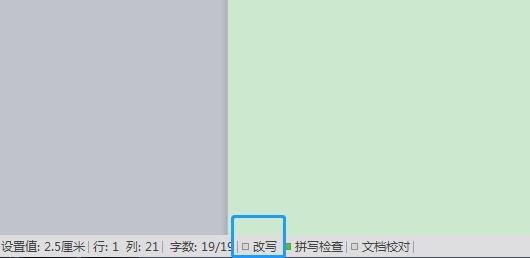
方法二、在电脑键盘上找到“insert键”,按一下即可取消改写设置。

word打字后面的字消失怎么解决?看完有没有豁然一通的感觉,原来原因在这,方法如此简单,希望上面的介绍能够帮到大家。